こんにちは、ウチダです。
最近TwitterやInstagramでイケハヤさんやマナブさんのアイコンがドット絵になっていることに気づきました。
これは仮想通貨の技術をデジタルアートに使ったもので、NFT作品と呼ばれるそうです。
仮想通貨の最先端に触れてみたいと思い、私もNFT作品の購入にチャレンジしました。
今回はOpenSeaでのNFT作品の購入方法を紹介します。
目次
OpenSeaでNFT作品を購入しよう!サイトの使い方を解説します

NFTとは「Non-Fungible Token(非代替性トークン)」の略称です。
データ管理にブロックチェーン技術を活用することで改ざんすることができない仕組みになっています。
従来はアートや音楽などは海賊版が出回りすぎて、作成者への利益が損なわれていました。
しかし、NFTを使えばコピーの履歴が追えますし、偽物はすぐにバレます。
アーティストの利益を守る手段として、NFTは非常に注目されています。
また、消費者にもメリットがあります。
NFT作品は世界でたった1つのあなたのものになるのです。
オンリーワンが好きな人には最高ですよね。
今回、私は次の流れでNFT作品を購入しました。
- メタマスクのアカウントを作成する。
- 取引所からメタマスクにイーサリアムを送金する。
- OpenSeaにアカウントを作成する。
- イーサリアムをPolygonにブリッジする。
- OpenSeaでNFT作品を購入する。
OpenSeaやメタマスクの使い方を紹介します。
使い方1:メタマスクのアカウントを作成しよう!
NFT作品の購入にはイーサリアムを使います。
私はGMOコインですでに保有していたので、0.1ETH(約4万円)を使うことにしました。
まずはメタマスクのアカウントを作成します。
google検索で「メタマスク (ブラウザ名)」と検索し、インストール画面を開きます。
私はfirefoxを使っていますが、chromeの人は「メタマスク chrome」と検索してください。
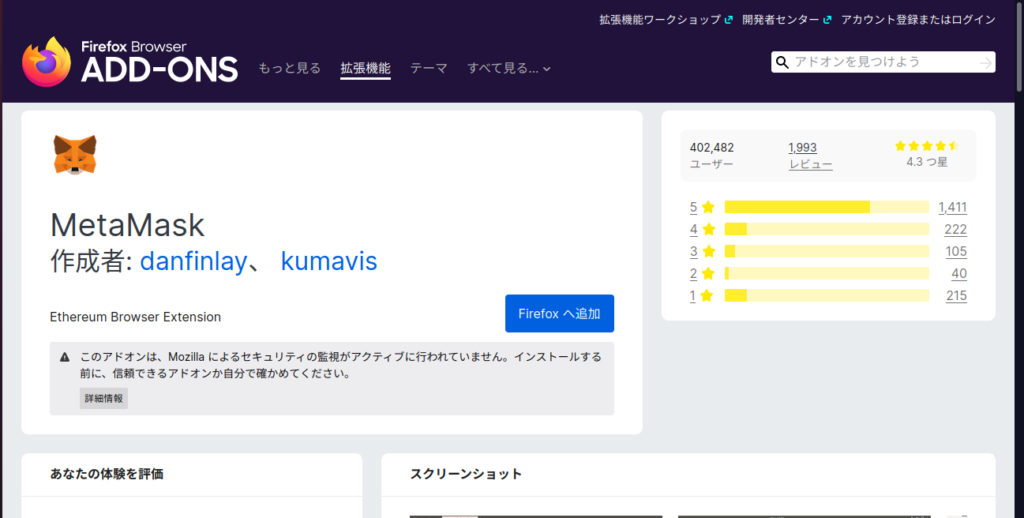
(参考:メタマスクをfirefoxに追加する)
(参考:メタマスクをchromeに追加する)
MetaMaskとは仮想通貨のウォレットです。
要するにお財布です。
ブラウザに拡張機能として導入したり、スマートフォンのアプリをインストールしたりすることで、いつでも仮想通貨の管理、送金、受け取りができます。
(参考:MetaMask(メタマスク)とは?使い方や入金・送金方法を徹底解説)
インストール画面で、「firefoxに追加」を押します。
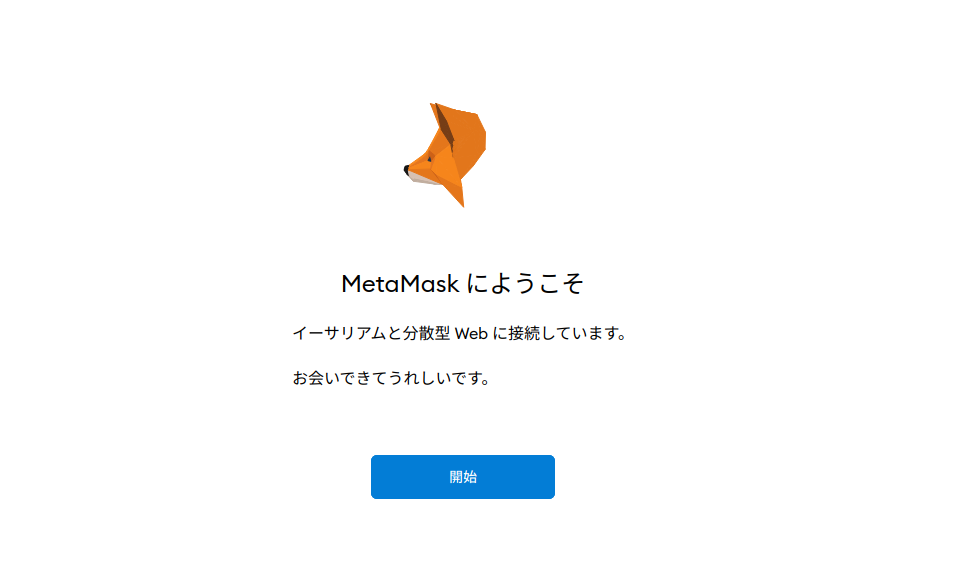
開始ボタンを押して進みます。
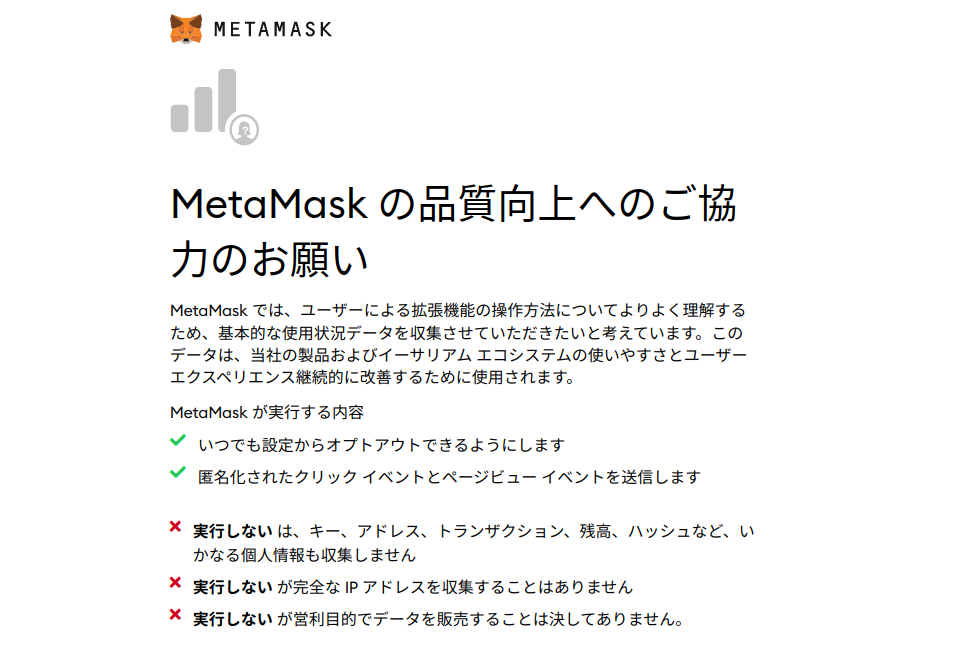
同意して進みます。
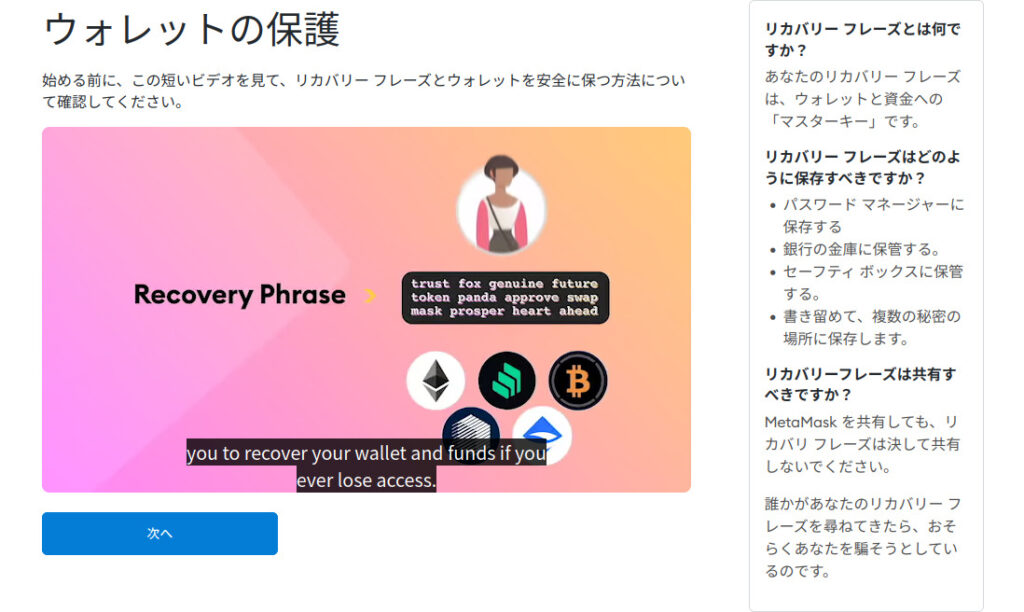
動画を見て、メタマスクを安全に使用する方法を学びます。
次へを押すと、パスワードや秘密の合言葉を設定する画面に移ります。
メタマスクを使用する時、他のブラウザで復旧するときなどに必要なので紙などにメモして保管します。
完了すると、メタマスクの画面が開きます。
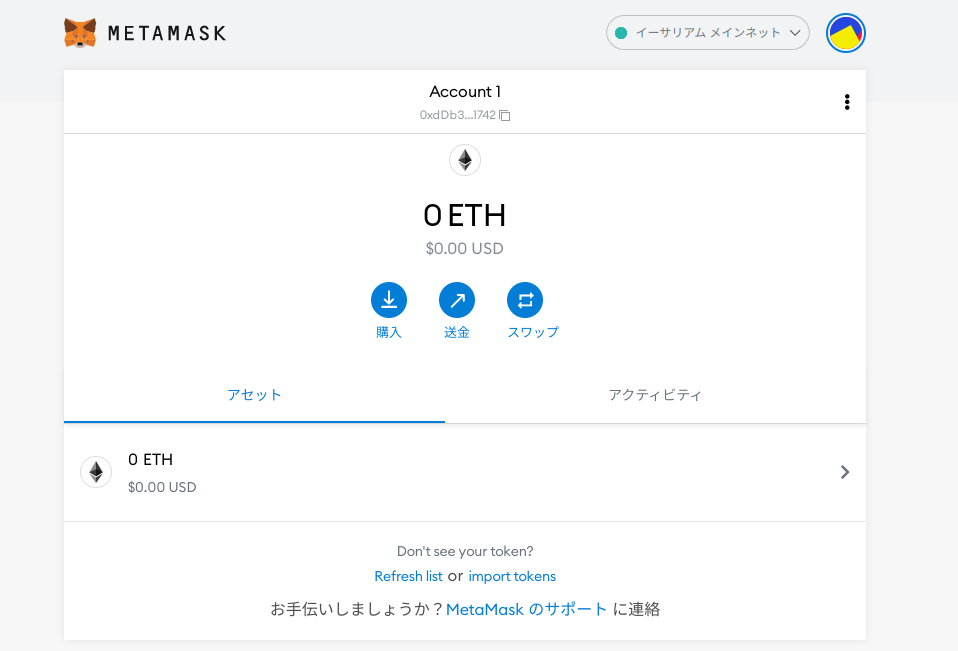
これでメタマスクのアカウントが作成できました。
Account1の下にある英数字をコピーします。
これがイーサリアムを受け取るためのアドレスです。
次に取引所からイーサリアムを送金します。
使い方2:取引所からメタマスクにイーサリアムを送金しよう!
私はGMOコインを使用しています。
入出金>暗号資産>イーサリアム>送金を選択します。
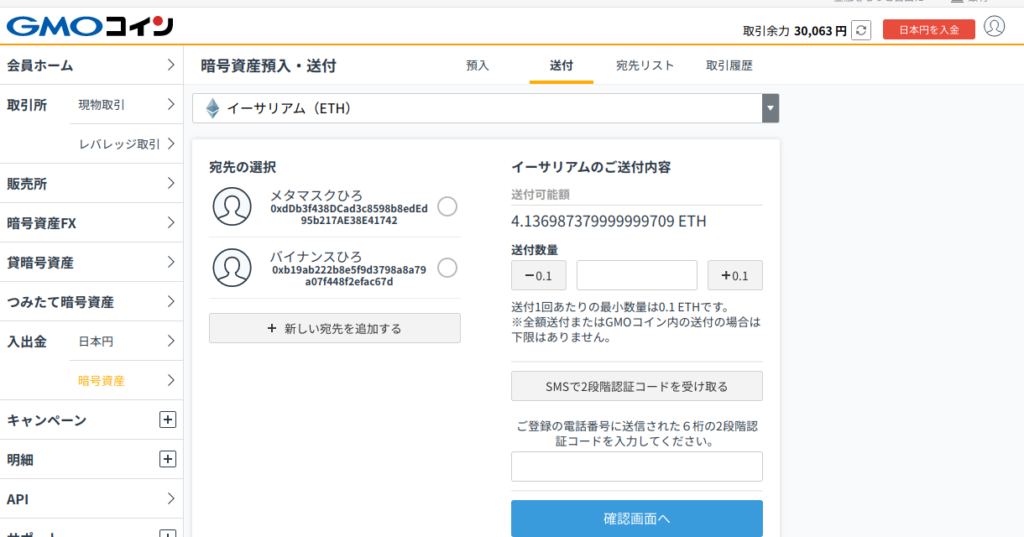
新しい宛先の登録を押して、メタマスクのアドレスを入力します。
アドレスはコピー&貼り付けをおすすめします。
1文字でも間違えると、知らない人に送金されてしまうので。
返金されることもないと思います。
送金は最低0.1ETH〜だったので、0.1ETHを送金しました。
5分もしないうちにメタマスクに送金されると思います。
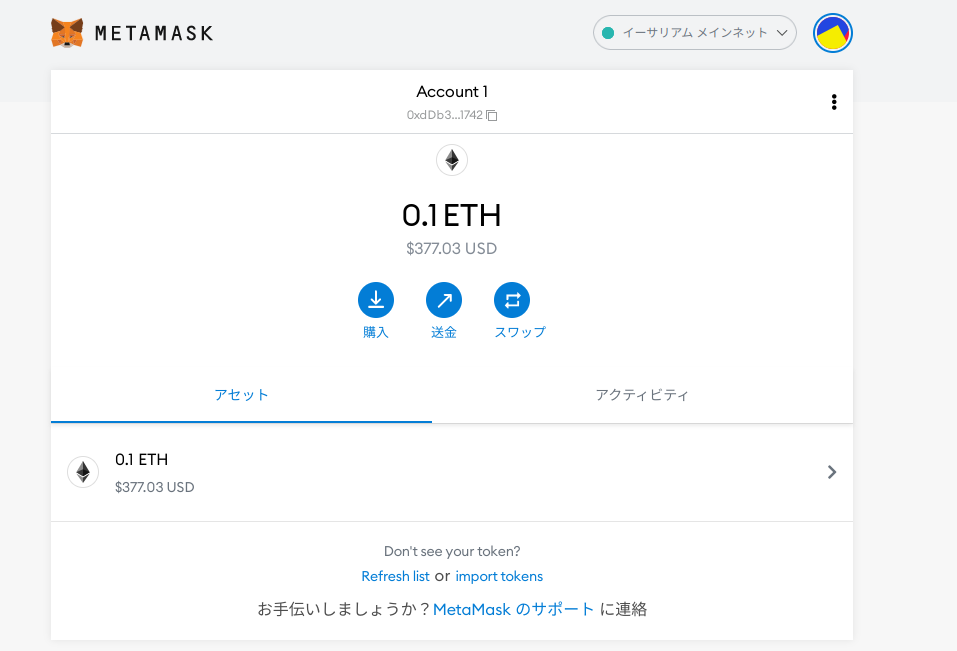
無事に0.1ETHが届きました。
次にOpenSeaでアカウントを作成します。
使い方3:OpenSeaでアカウントを作成しよう
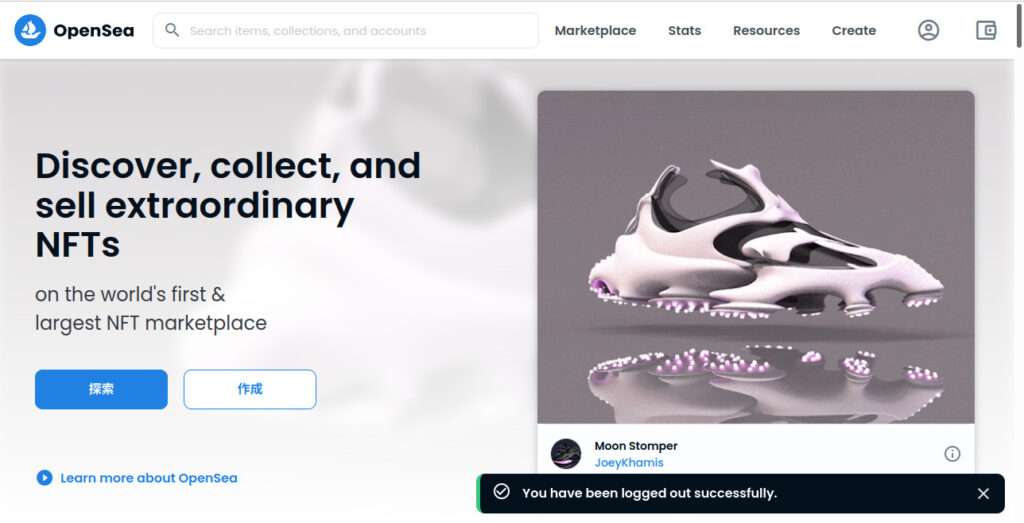
google検索で「opensea」と検索し、上のサイトを開きます。
(参考:OpenSeaのサイト)
OpenSeaはNFTの販売を行っているNFTマーケットプレイスの最大手です。
要するにデジタルアート作品が仮想通貨で売り買いされています。
(参考:OpenSea(オープンシー)とは?使い方・出品方法から手数料まで徹底解説)
まずはアカウントを作成します。
画面右上の財布アイコンを開きます。
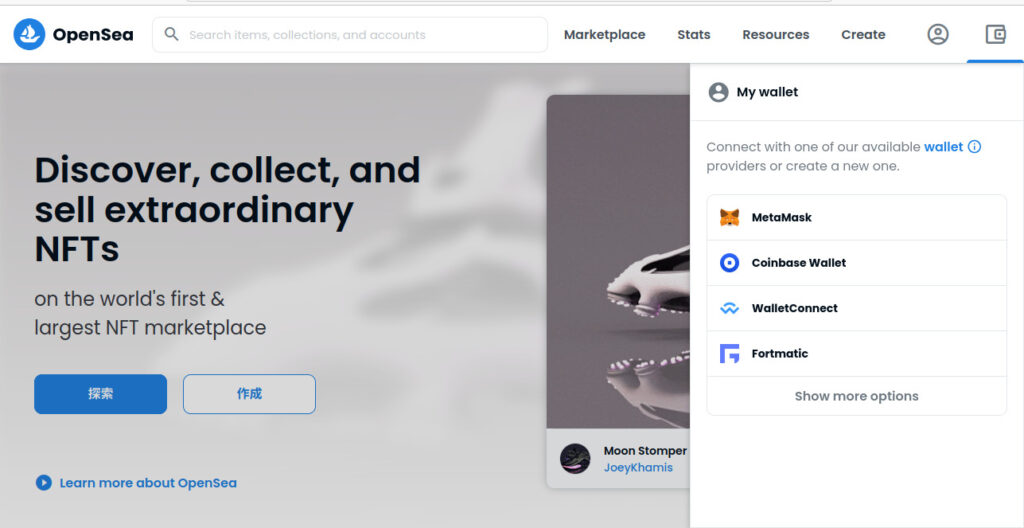
メタマスクがあるので、これを開いてログインします。
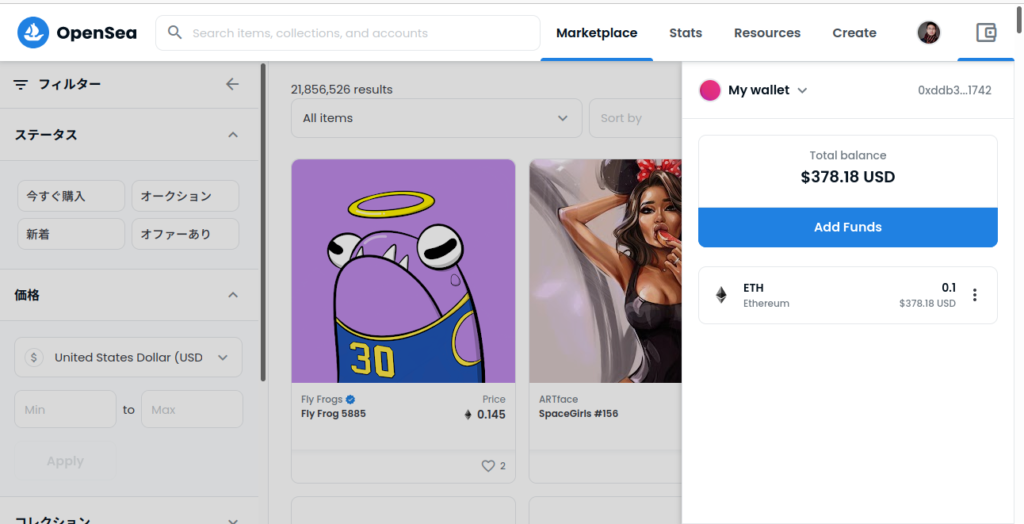
ちゃんと0.1ETHあるので、メタマスクとの連携が確認できました。
次にイーサリアムをPolygonにブリッジします。
使い方4:イーサリアムをPolygonにブリッジしよう
Polygonとはイーサリアムとは別のブロックチェーンです。
手数料が安いのが最大の特徴です。
先ほどの財布アイコンを開いた画面で、右端の・・・を開きます。
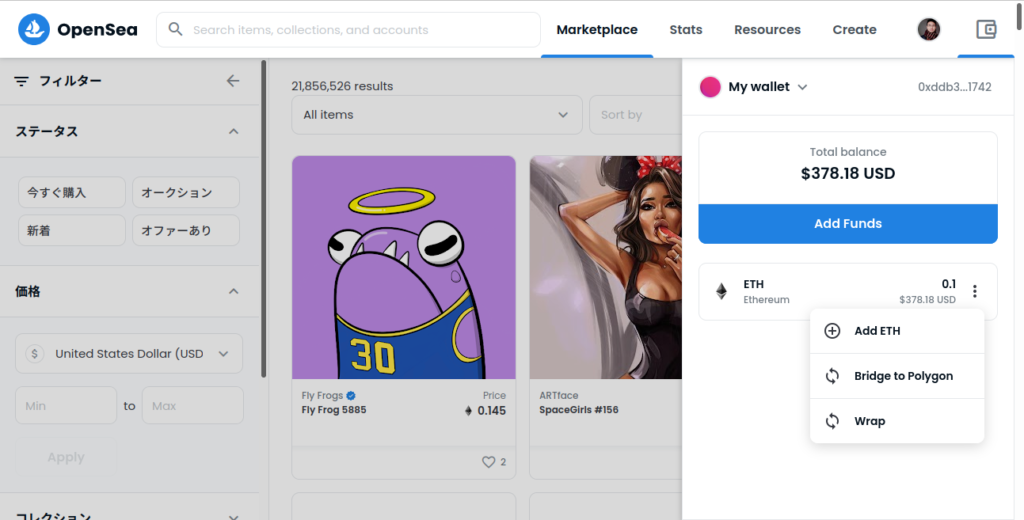
Bridge to Polygonを開きます。
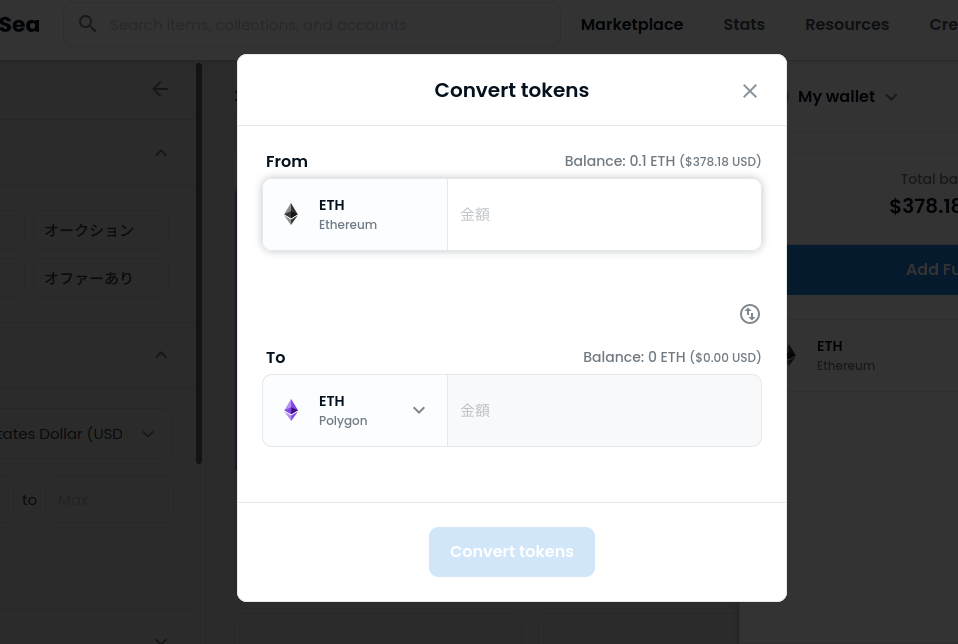
イーサリアムチェーン上のETHを、Polygon上のETHにブリッジします。
コインの数量を入力し、Convert tokensを押します。
ブリッジには10分程度かかります。
この間、画面上ではETHが消えたと勘違いし、大変焦りました。
10分後にはOpenseaの画面にPolygon上のETHが無事に表示されてほっとしました。
余談ですが、ブリッジにはPolygonのサイトで行う方法もあるようです。
そしてついにNFT作品を購入します。
使い方5:OpenseaでNFT作品を購入しよう
openseaのMarketplaceを開きます。
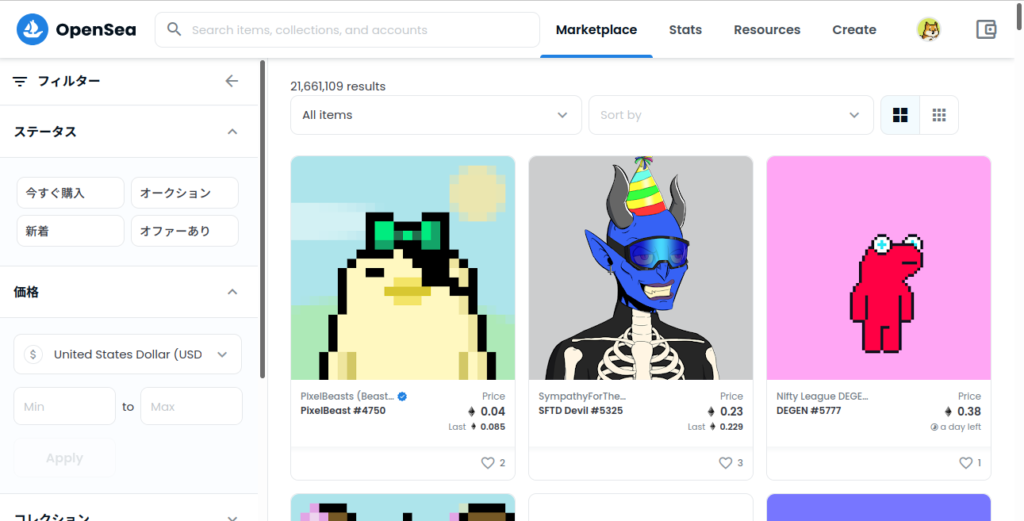
画面左を使うと検索条件を設定できます。
今回は検索条件のブロックチェーンをPolygonにします。
そして気に入った作品を見つけたら、サムネイルをクリックして開きましょう。
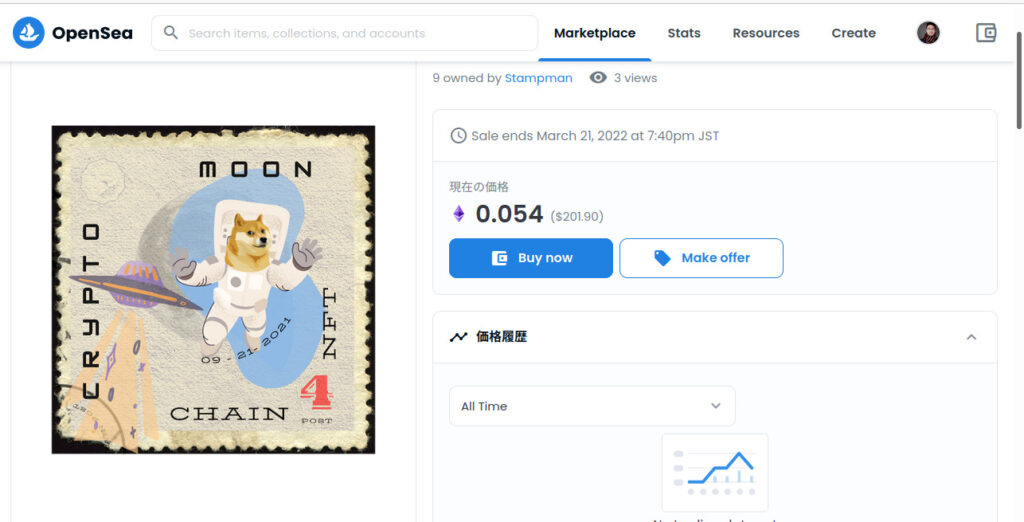
Buy nowを押すと、出品者の言い値で作品をすぐに購入できます。
Make offerを押すと、こちらから値段を指定できますが、応じるかは出品者次第です。
今回はMake offerをします。
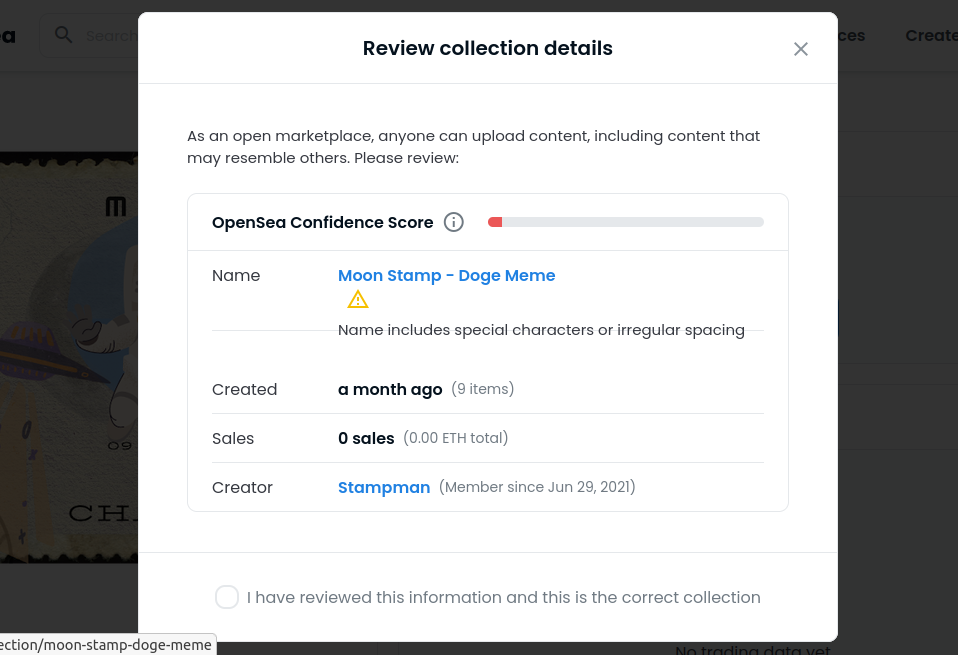
NFT作品の詳細が表示されます。
下のボックスにチェックを入れ、進みます。
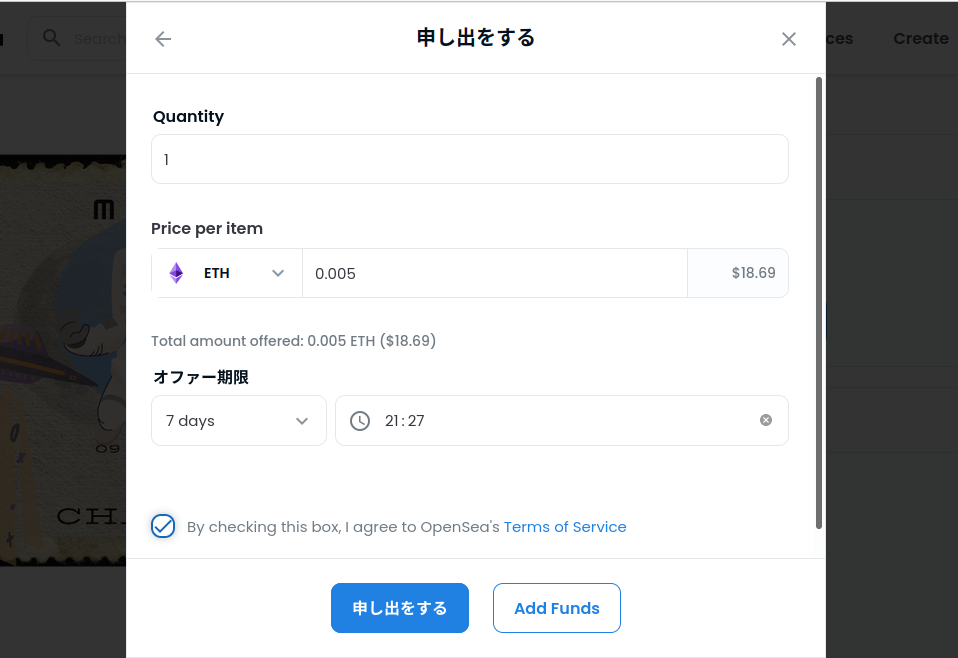
購入する作品の数、値段(ETHで計算)、オファー期限を設定して申し出ます。
すると、画面右にメタマスクから署名を促されます。
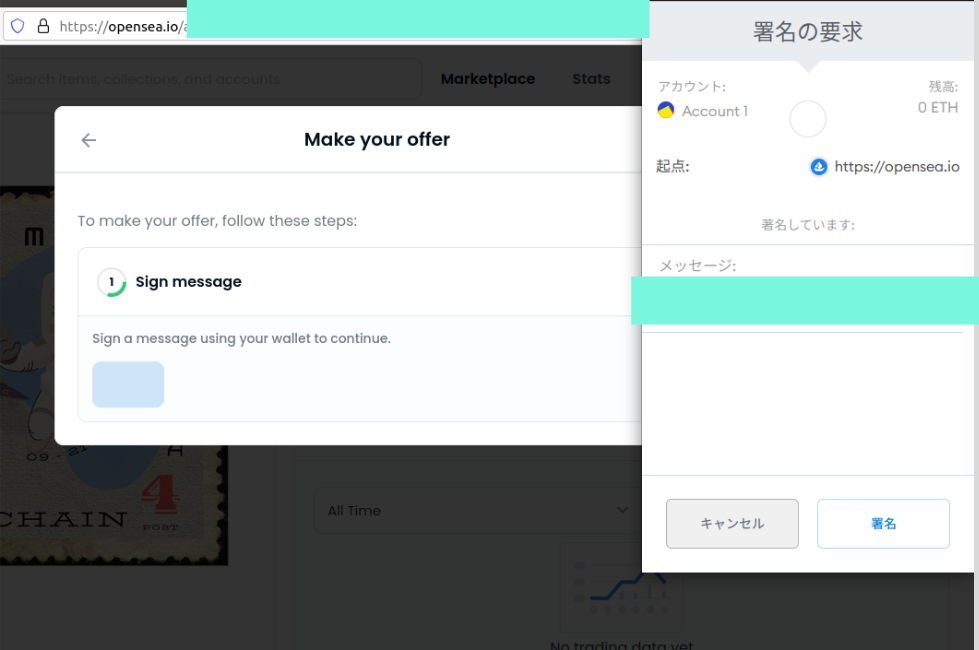
署名すると、申し出が完了します。
あとは出品者がこちらの言い値で売ってくれることを祈るだけです。
ちなみに私は0.005ETH(約2千円)で作品をいくつか購入しました。
openseaでアイコンからprofileを開くと、購入した作品を見れます。
私が購入したNFT作品はこちら。
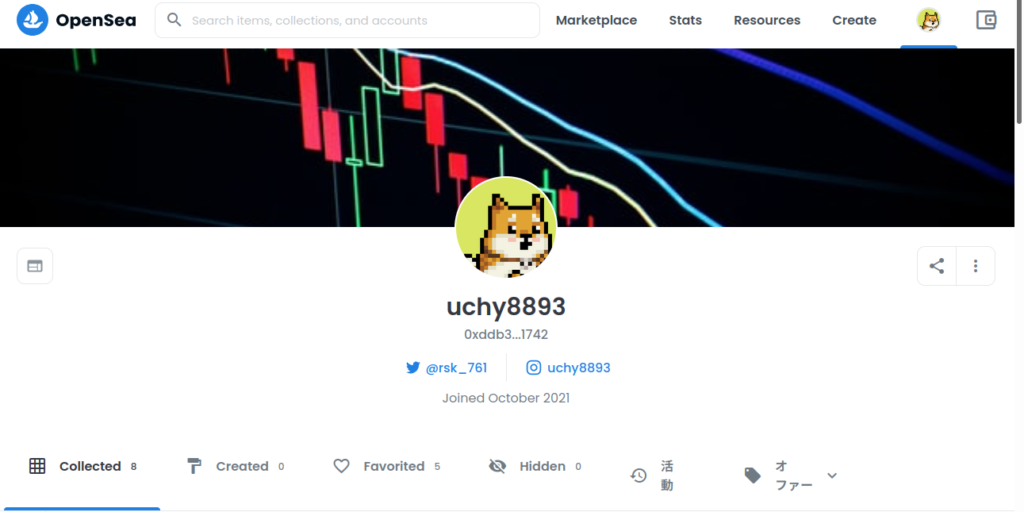
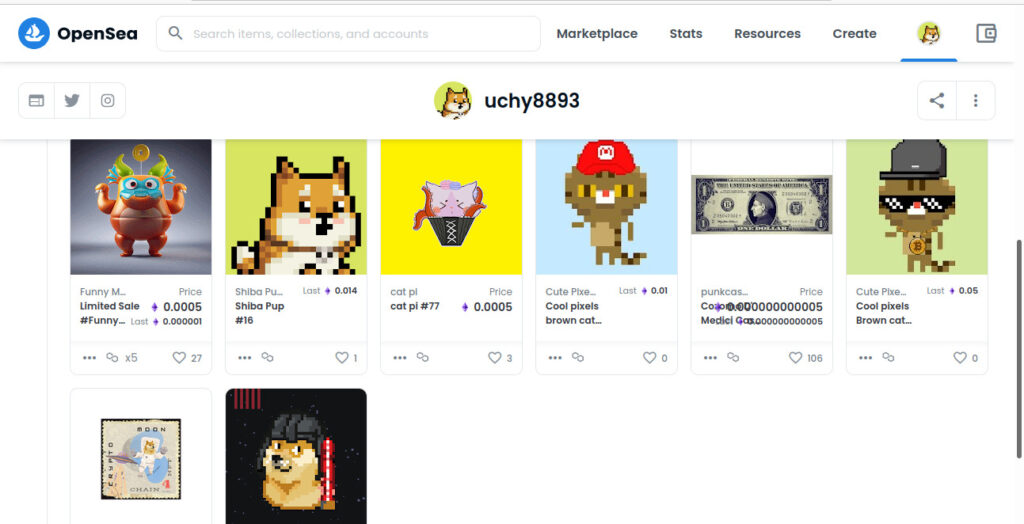
たまに出品者から「買いませんか?」とオファーが来るようで、知らない作品も紛れ込んでいます。
あと、作品のサムネイルを開くと、こんな画像が拡大表示されます。
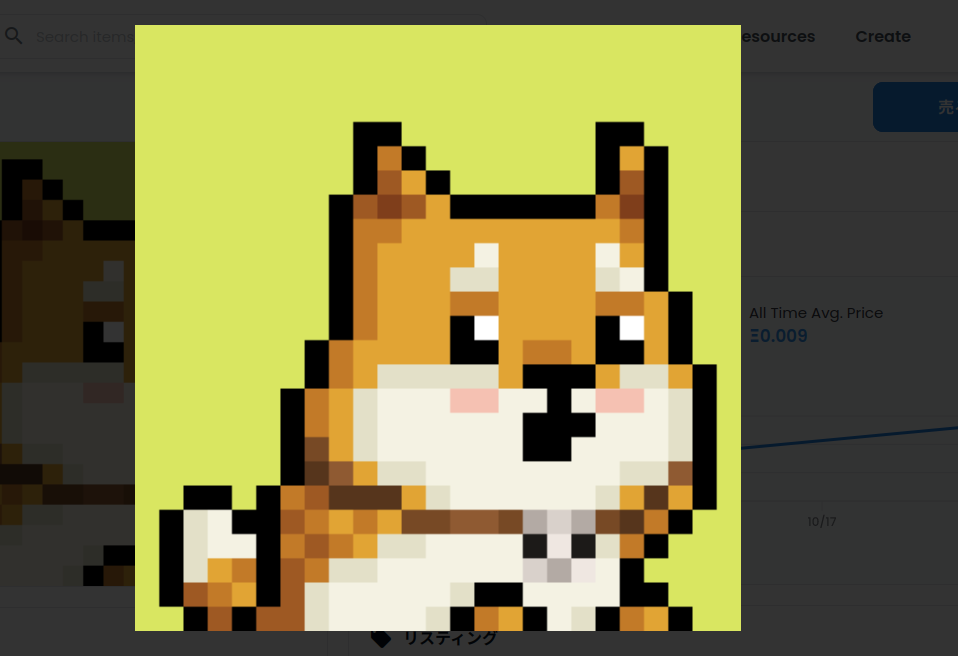
右クリック>名前をつけて保存をすると、画像としてローカルに保存できます。
これはNFTのトークンがなく、ただのコピーです。
この画像をSNSなどのアイコンに設定できます。
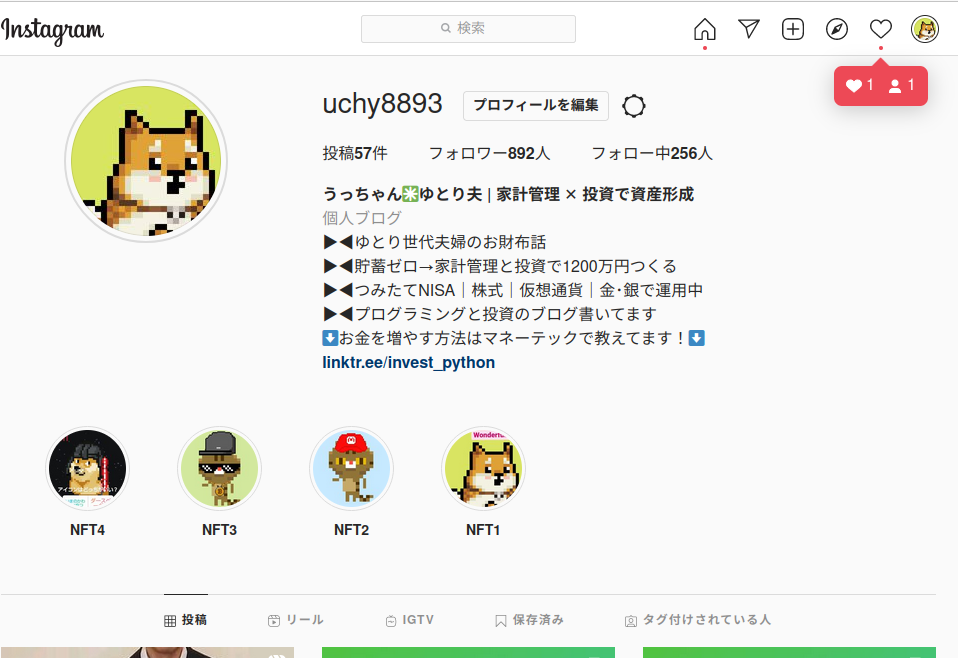
妻にこれがいいとおすすめされたので、アイコンにしてみました。
NFTブームが過ぎるまではこのアイコンで行きたいと思います。
もし私が持っているNFT作品に興味があれば、コピーをお送りすることも可能なので、ご連絡いただけますと幸いです。
ここまで読んでくださりありがとうございました。
★関連記事